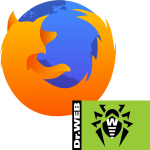Перенос закладок из Яндекс.Браузера в Firefox
Фаерфокс в настоящий момент является чрезвычайно удобным интернет-обозревателем для компьютера (присутствуют и версии для мобильных устройств). Поэтому многие пользователи решают перейти на него с других подобных программ, при этом сохранив свои данные. К счастью, существует простой способ, как перенести закладки из Яндекс.Браузера в Мозилу. В процессе повествования мы также рассмотрим несколько вариантов достижения желаемого, обратную ситуацию.
Инструкция
Для переноса данных из веб-обозревателя от Яндекса в «Огненную лисицу» очень удобно пользоваться функцией экспорта сведений об избранных сайтах в файл, а вслед за этим – импорта из него же. А для обратной процедуры достаточно прибегнуть к автоматическому импорту. Рассмотрим каждый из случаев по отдельности.
Случай №1: Через файл
Таким способом выйдет перенести информацию об избранных интернет-страницах с Яндекса в Фаерфокс. Делается все так:
- Запускаем браузер от компании Yandex.
- Используем сочетание клавиш Ctrl + Shift + O.
- Кликаем на иконку вызова меню, изображенную на этой картинке:
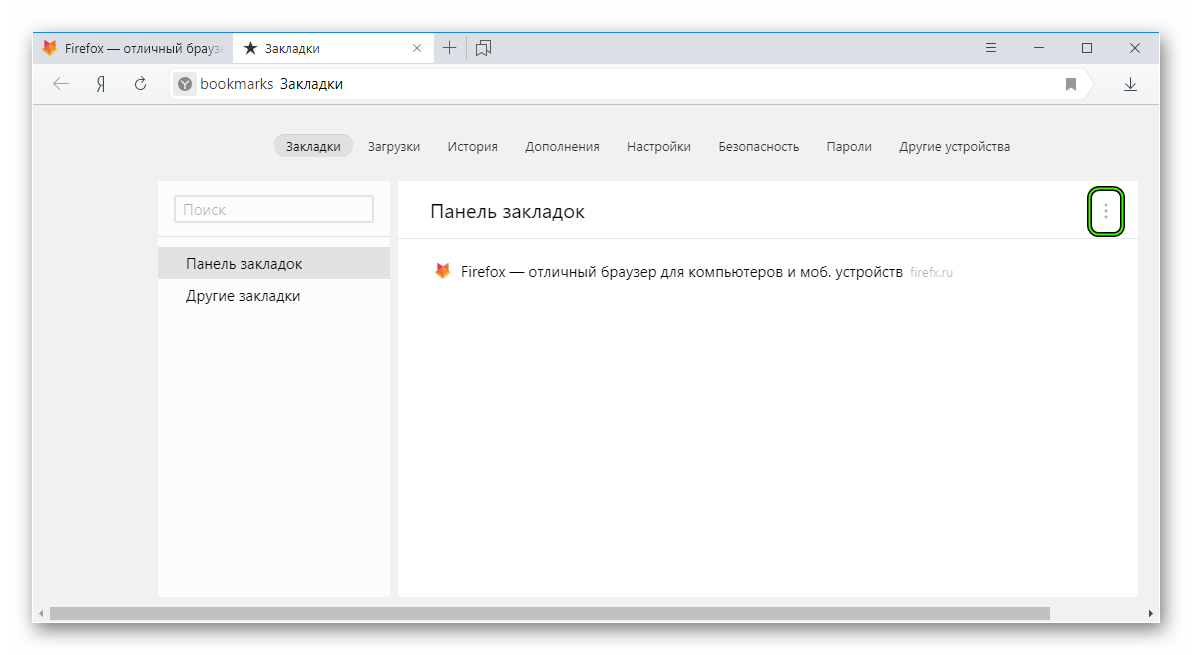
- Выбираем последний пункт («Экспорт…»).
- Сохраняем документ в удобный каталог.
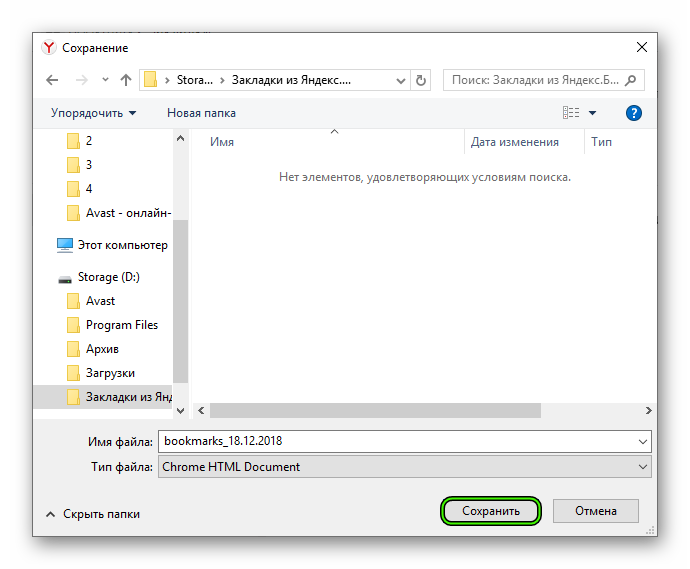
- Далее, запускаем Firefox.
- Жмем на клавиатуре Ctrl + Shift + B.
- В верхней части окна выбираем сначала «Импорт и резервные копии», а затем «Импорт…».
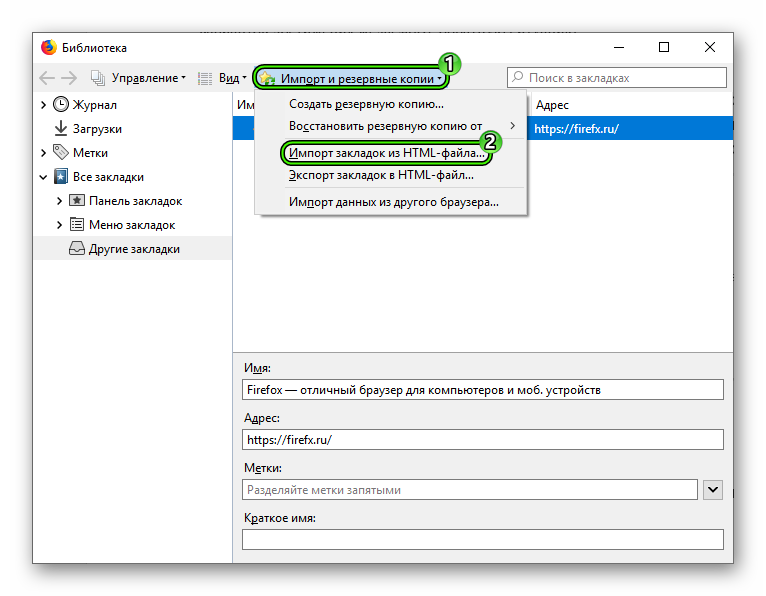
- Указываем путь до ранее сохраненного документа с расширением html и завершаем процедуру.
Случай №2: Автоматический импорт
А теперь рассмотрим инструкцию для обратной процедуры:
- Запустите Yandex Browser.
- В адресную строку вставьте browser://settings и потом нажмите Enter.
- Пролистайте страницу параметров до раздела «Профиль».
- Здесь кликните на «Импортировать закладки и настройки».
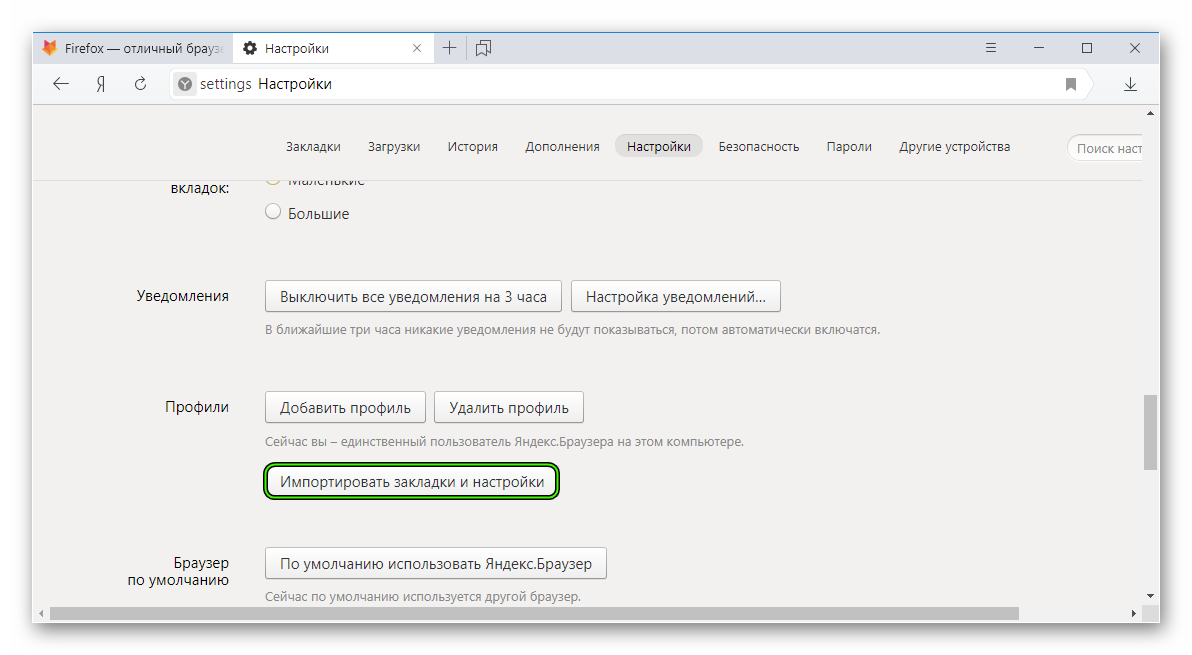
- В графе «Из:» выберите Mozilla Firefox, выделите желаемые пункты и нажмите «Перенести».
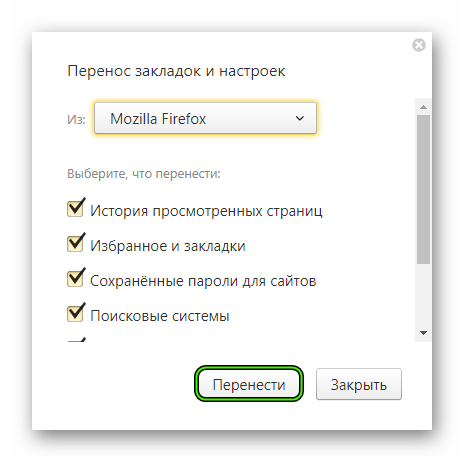
Подведем итоги
Импорт закладок в Firefox из Яндекс.Браузера осуществляется чрезвычайно просто. То же самое касается и обратной операции. Причем существует два способа, как перенести избранные сайты, каждый из которых по-своему удобен.